reklama
Podle odhadů je nejméně 50 procent světové populace dvojjazyčné. Téměř 20 procent Američanů mluví španělsky a více než 80 procent studentů v Evropské unii hovoří alespoň dvěma jazyky.
Pokud jste jedním z 3,5 miliard lidí, kteří hovoří plynně několika jazyky, pravděpodobně budete chtít přidat do aplikace slovníku Mac více jazyků. I když nemůžete mluvit dvěma jazyky Naučte se nový jazyk pouhým procházením webu v prohlížeči ChromeToto rozšíření usnadňuje výběr nového slovníku jazyka bez jakéhokoli úsilí z vaší strany. Přečtěte si více , přidání více slovníků je skvělý způsob pomozte se učit Naučte se nový jazyk s kluby DuolingoStudium jazyků může být obtížné, hlavně proto, že je příliš snadné utéci z páry a ztratit motivaci. To je místo, kde Duolingo Clubs přichází na pomoc. Přečtěte si více .
Ale jak to děláte? Zde je podrobný průvodce přidáním dalších jazyků.
Úvod do aplikace Slovník
Všechny počítače Mac jsou dodávány s předinstalovaným softwarem Slovník aplikace. nejjednodušší způsob přístupu je prostřednictvím Spotlight
Efektivnější vyhledávání v systému Mac OS X pomocí našich nejlepších tipů pro reflektorySpotlight byl léta zabijáckou funkcí Macu a Cupertino pravidelně školilo Redmonda v umění prohledávání desktopů. Zde je několik tipů, které vám pomohou najít více na vašem počítači Mac. Přečtěte si více - jen zasáhla příkaz + mezera a začněte psát „Slovník“ a poté stiskněte Enter.Je důležité si to uvědomit ne nutně slovník, do kterého aplikace používají kontrola pravopisu slov v dokumentech Jak hláskovat kontrolu dokumentu bez textového procesoruStále kopírujete text do aplikace Word, abyste mohli zkontrolovat pravopis? Stop. Je to rok 2013 a kontrola pravopisu je integrována do všeho od prohlížečů po čtečky PDF. Přečtěte si více . Některé aplikace - například Microsoft Word - mají svůj vlastní slovník, jiné se spoléhají na nativní kontrolu pravopisu operačního systému.
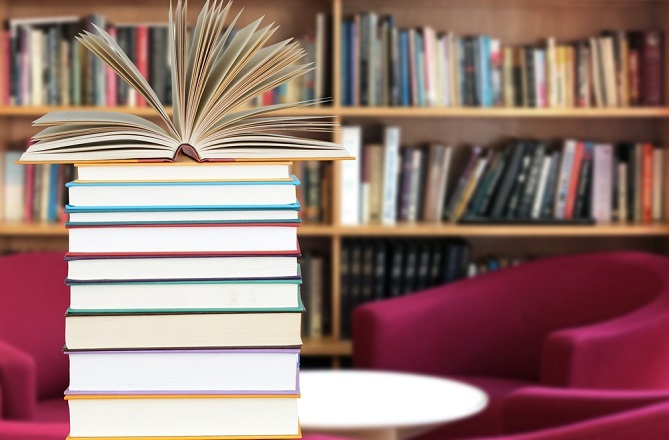
Aplikace Slovník slouží pouze pro informaci. Můžete vyhledávat slova, používat je jako tezaurus nebo dokonce instalovat překladové glosáře.
Pokud jste si zakoupili svůj Mac v anglicky mluvící zemi, aplikace předem načte Oxfordský americký slovník, britský Oxfordský slovník angličtiny a Wikipedia. Můžete přidat libovolný počet dalších slovníků.
Můžete snadno stáhnout mnoho běžných cizí jazyk 5 aplikací pro iPhone, které vám pomohou komunikovat v cizím jazyce [iOS]Cestování po světě je vzrušující a dobrodružná aktivita, ale jedna věc, která mnohým brání v účasti, je jazyková bariéra. Naštěstí existuje několik aplikací pro cizí jazyk iPhone, které vám pomohou překládat jednoduché ... Přečtěte si více slovníky přímo v samotné aplikaci. Pokud však hledáte něco více specializovaného, musíte si potřebné soubory stáhnout a nainstalovat ručně.
Další slovníky Macu
Podle toho, kde žijete, můžete mít až 30 neaktivních slovníků. Naštěstí „zapnutí“ těchto slovníků je jednoduchý proces.
Před jakýmkoli rozhodnutím otevřete Slovník aplikaci a vyberte Všechno na kartě, které slovníky jsou již nainstalovány. Kliknutím na samostatnou kartu každého slovníku můžete s tímto slovníkem pracovat.
Aktivace dalších slovníků
Chcete-li stáhnout všechny dostupné slovníky přímo z aplikace, přejděte na Slovník> Předvolby. V seznamu slovníků zaškrtněte políčko vedle těch, které chcete nainstalovat.
V levém dolním rohu se zobrazí ukazatel průběhu. Jakmile to uvidíte, můžete zavřít Preference okno.
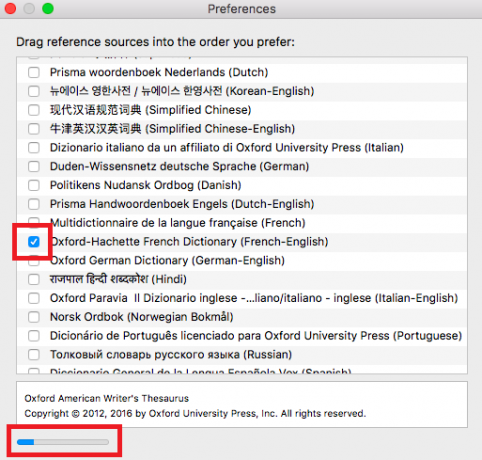
Na Všechno Na kartě hlavní aplikace se nyní zobrazí slovníky, které jste se rozhodli nainstalovat, spolu se stahovací zprávou.

Změna objednávky
Chcete-li změnit pořadí jednotlivých slovníků v aplikaci, přejděte zpět na Slovník> Předvolby a položky přetáhněte do požadované sekvence.
Přizpůsobení každého slovníku
Některé položky - například Wikipedia - mají další jazykové možnosti, které můžete přizpůsobit. Umožňují vyhledávat ve více jazycích požadované informace.
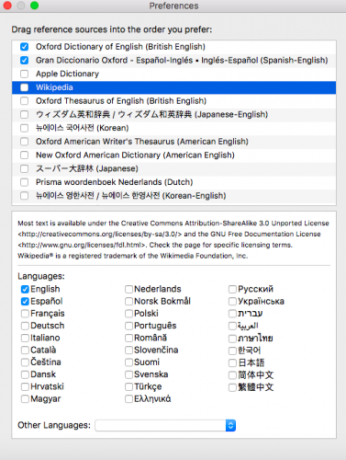
Je to užitečná a často přehlížená funkce. Například položka ve Wikipedii ve španělském jazyce o něčem ve španělsky mluvícím světě bude často mnohem hlouběji než anglicky ekvivalentní jazyk.
Nastavení můžete upravit z Slovník> Předvolby.
Instalace slovníků třetích stran
Pokud nemůžete najít to, co hledáte Slovník> Předvolby, musíte najít řešení třetích stran.
Aplikace Slovník umí číst pouze soubory * .DICT. Proto musíte buď najít soubor DICT pro požadovaný jazyk, nebo převést jiný typ souboru na soubor DICT.
Kde najdete slovníky DICT
Možná překvapivě není mnoho webů, které nabízejí bezplatnou databázi souborů DICT ke stažení.
Můžete to zkusit Stránka Michel Clasquin-Johnson; trávil čas převáděním mnoha souborů jiných než DICT do formátu DICT. Výsledky mohou být hit-and-miss - všechny soubory fungují, ale jejich kvalita se liší. Michel také připouští, že není schopen otestovat jejich přesnost kvůli jeho jazykovým omezením.
Stáhl si téměř každý evropský jazyk (západní a východní), nejoblíbenější asijské jazyky a tři africké jazyky (afrikánština, Kabyle a svahilština).
Pokud Michel nemá požadovaný jazyk, možná budete mít štěstí při jednoduchém vyhledávání Google.
Instalace souboru DICT
Přidání souboru DICT do aplikace je jednoduché. Když je otevřena aplikace Slovník, přejděte na Soubor> Otevřít složku slovníků a přetáhněte soubor do okna.
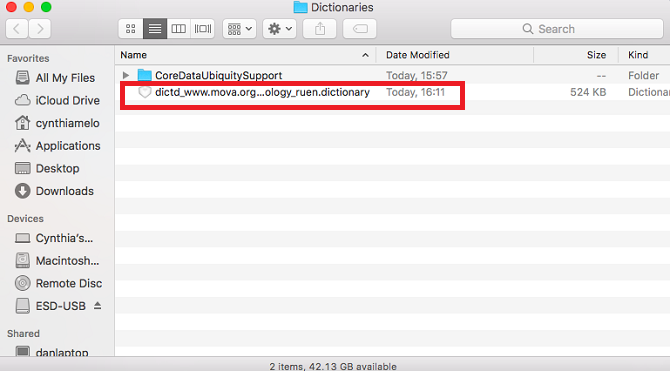
Mělo by se automaticky objevit v hlavním okně aplikace. Pokud tam není, zkuste to ukončit a znovu spustit.
Hledání dalších slovníků
Pokud nemůžete najít hotový soubor DICT nikde, budete muset převést soubor, který není DICT, sami.
StarDict bývaly nejlepším místem k nalezení souborů, ale za mnoho let nedošlo k žádnému aktivnímu vývoji a mnoho původního díla bylo ztraceno kvůli probíhající právní bitvě.
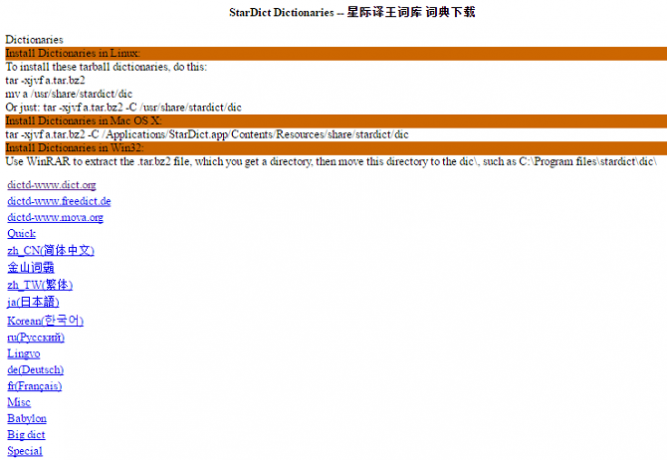
K dnešnímu dni je nejlepší šance navštívit stardict.rrr.rs. Není spojen s původním projektem StarDict, ale web udržuje úložiště starých slovníků StarDict. Kromě nespočetných jazykových slovníků si také můžete stáhnout legální slovníky, obchodní slovníky, zdravotnické slovníky, vědecké slovníky a mnoho dalšího.
Než budete pokračovat, stáhněte si soubor tarball požadovaného slovníku na plochu.
Převod souboru slovníku
Chcete-li převést tarball na soubor DICT, musíte si stáhnout DictUnifier. Můžeš pořiďte si ho zdarma na GitHub.
Nainstalujte si ji do počítače Mac a spusťte aplikaci. Chcete-li provést převod, přetáhněte tarball do uživatelského rozhraní aplikace.
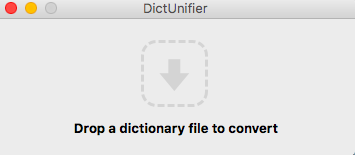
Aplikace se automaticky postará o zbytek, včetně instalace. Chcete-li se ujistit, že funguje, přejděte na Slovník> Soubor> Otevřít složku slovníků a ujistěte se, že soubor vidíte.
Narazili jste na nějaké problémy?
Používáte aplikaci Slovník? Navzdory svému nízkému profilu je nepochybně jedním z nejlepších a nejvíce nedostatečně využívané nativní aplikace 20leté funkce skryté v počítači MacApple vyrábí počítače a software po dlouhou dobu, ale El Capitan je zcela moderní - dobře? Neexistuje žádný způsob, jak obsahuje žádné prvky z 90. let. Přečtěte si více v celém operačním systému Mac. Pokud jste to ještě nikdy nezkoušeli, doufám, že si přečtete tento článek a dozvíte se o naprostém množství informací, které může obsahovat, a přesvědčilo vás o výhodách.
Také se snažím pomoci a pomoci, pokud narazíte na nějaké potíže při instalaci nových slovníků. Co se pokazilo? Jaké chybové zprávy jste viděli?
Nechte své problémy v komentářích níže a udělám vše, co bude v našich silách, abych vám pomohl.
Dan je britský expat žijící v Mexiku. Je vedoucím editorem pro sesterskou stránku MUO Blocks Decoded. V různých dobách působil jako sociální redaktor, kreativní editor a finanční editor pro MUO. Najdete ho, jak každoročně putuje po výstavní ploše v CES v Las Vegas (PR lidé, oslovte!) A dělá spoustu pozadu…


